خلقت VLANs على cisco عمل 250 أو 350 مفتاح
الهدف
يهدف هذا مادة أن يبدي كيف أن يخلق، يحرر، أو يمحو VLAN على cisco عمل 250 أو 350 sery مفتاح.
الأجهزة القابلة للتطبيق | إصدار البرامج
- CBS250 (ورقة البيانات) | 3.0.0.69 (تنزيل الأحدث)
- CBS350 (ورقة بيانات) | 3.0.0.69 (تنزيل الأحدث)
- CBS350-2X (ورقة بيانات) | 3.0.0.69 (تنزيل الأحدث)
- CBS350-4X (ورقة بيانات) | 3.0.0.69 (تنزيل الأحدث)
المقدمة
يتيح لك إنشاء الشبكة المحلية الافتراضية (VLAN) إنشاء مجالات بث منفصلة على المبدّل. يمكن أن ترتبط مجالات البث ببعضها البعض بمساعدة جهاز من الطبقة 3 مثل موجّه. تُستخدم شبكة VLAN بشكل أساسي لتكوين مجموعات بين الأجهزة المضيفة بغض النظر عن موقع الأجهزة المضيفة المادي. وهكذا، تحسن شبكة VLAN الأمان بمساعدة تكوين المجموعة بين الأجهزة المضيفة. عند إنشاء شبكة VLAN، لا يكون لها تأثير حتى يتم إرفاق شبكة VLAN تلك بمنفذ واحد على الأقل يدويا أو ديناميكيا. أحد الأسباب الأكثر شيوعًا لإعداد شبكة VLAN هو إعداد شبكة VLAN منفصلة للصوت، وشبكة VLAN منفصلة للبيانات. يؤدي هذا إلى توجيه الحِزم لكلا النوعين من البيانات على الرغم من استخدام الشبكة نفسها.
إعدادات شبكة VLAN
إنشاء شبكة VLAN
الخطوة 1. سجل الدخول إلى الأداة المساعدة المستندة إلى الويب واختر إدارة VLAN > إعدادات VLAN.
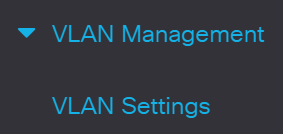
الخطوة 2. ضمن منطقة جدول VLAN، انقر فوق إضافة لإنشاء شبكة VLAN جديدة. ستظهر نافذة منبثقة.
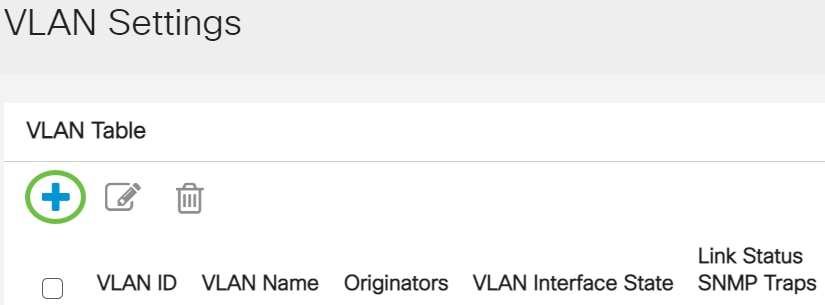
الخطوة 3. يمكن إضافة شبكة VLAN في طريقتين مختلفتين كما هو موضح في الخيارات أدناه. اختر زر الاختيار اللاسلكي الذي يتوافق مع الطريقة المطلوبة:
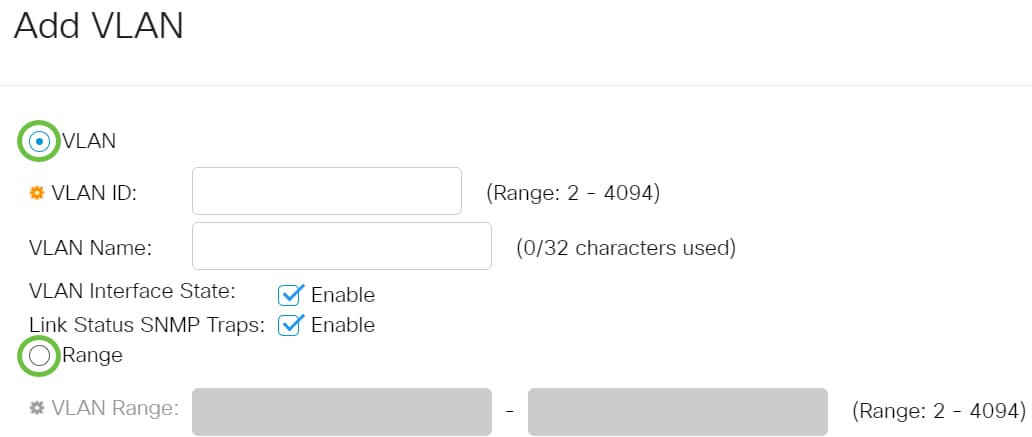
- VLAN - أستخدم هذه الطريقة لإنشاء شبكة VLAN معينة.
- النطاق - أستخدم هذه الطريقة لإنشاء شبكات VLAN لنطاق.
الخطوة 4. إذا أخترت VLAN في الخطوة 3، فأدخل معرف VLAN في حقل معرف VLAN. يجب أن يكون النطاق بين 2 إلى 4094. بالنسبة لهذا المثال، سيكون معرف شبكة VLAN هو 4.
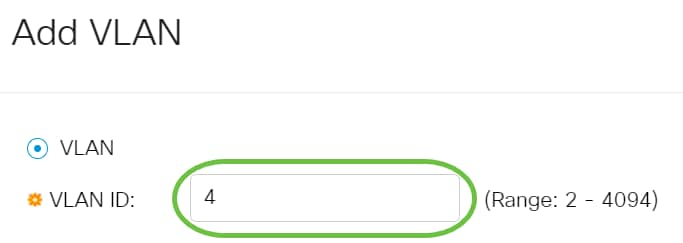
يدخل خطوة 5. في ال VLAN إسم مجال، اسم ل ال VLAN. على سبيل المثال، سيكون اسم شبكة VLAN هو "المحاسبة". قد يتم إستخدام ما يصل إلى 32 حرفا.
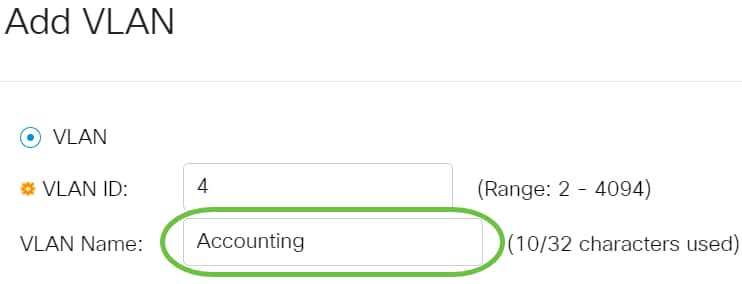
الخطوة 6. حدد خانة الاختيار حالة واجهة شبكة VLAN لتمكين حالة واجهة شبكة VLAN؛ تم فحصه بالفعل بشكل افتراضي. إذا لم يكن الأمر كذلك، فسيتم إيقاف تشغيل شبكة VLAN بفعالية، ولن يتم إرسال أي شيء أو استقباله من خلال شبكة VLAN.
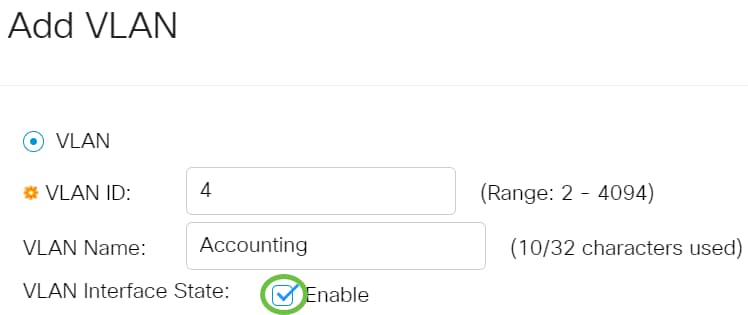
الخطوة 7. حدد خانة الاختيار SNMP لحالة الارتباط إذا كنت تريد تمكين إنشاء إختبارات SNMP. يتم تمكين هذا بشكل افتراضي.
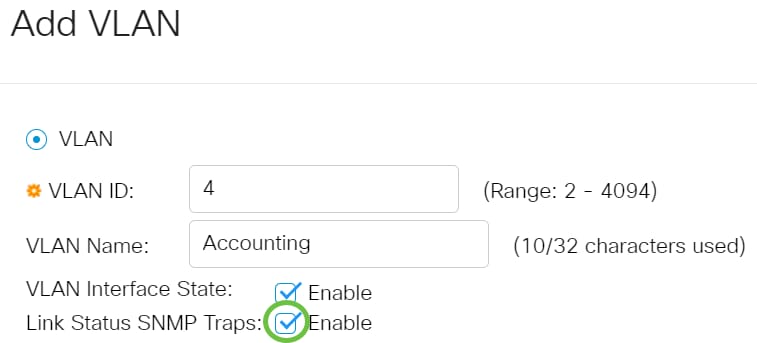
الخطوة 8. إذا أخترت النطاق في الخطوة 3، فأدخل نطاق شبكات VLAN في حقل نطاق شبكات VLAN. النطاق المتوفر هو 2-4094. لهذا المثال، نطاق شبكة VLAN من 3 إلى 52.
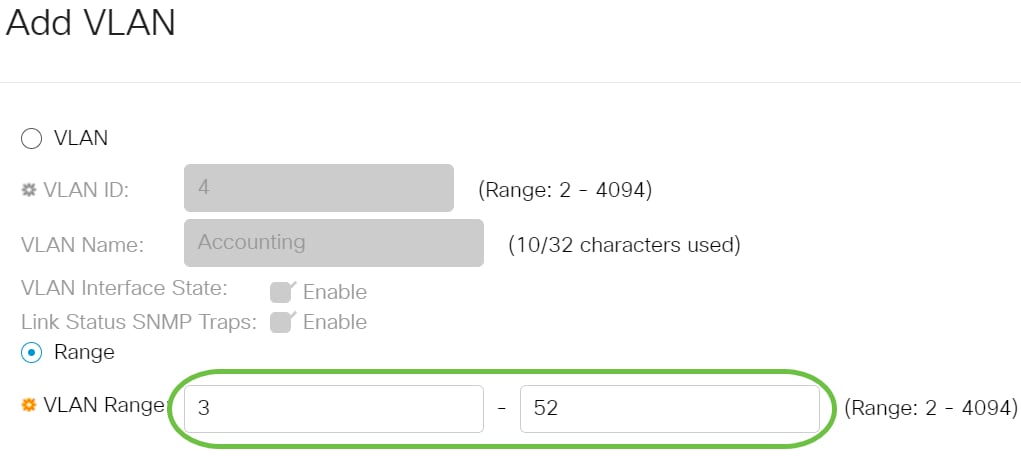
الخطوة 9. انقر فوق تطبيق.
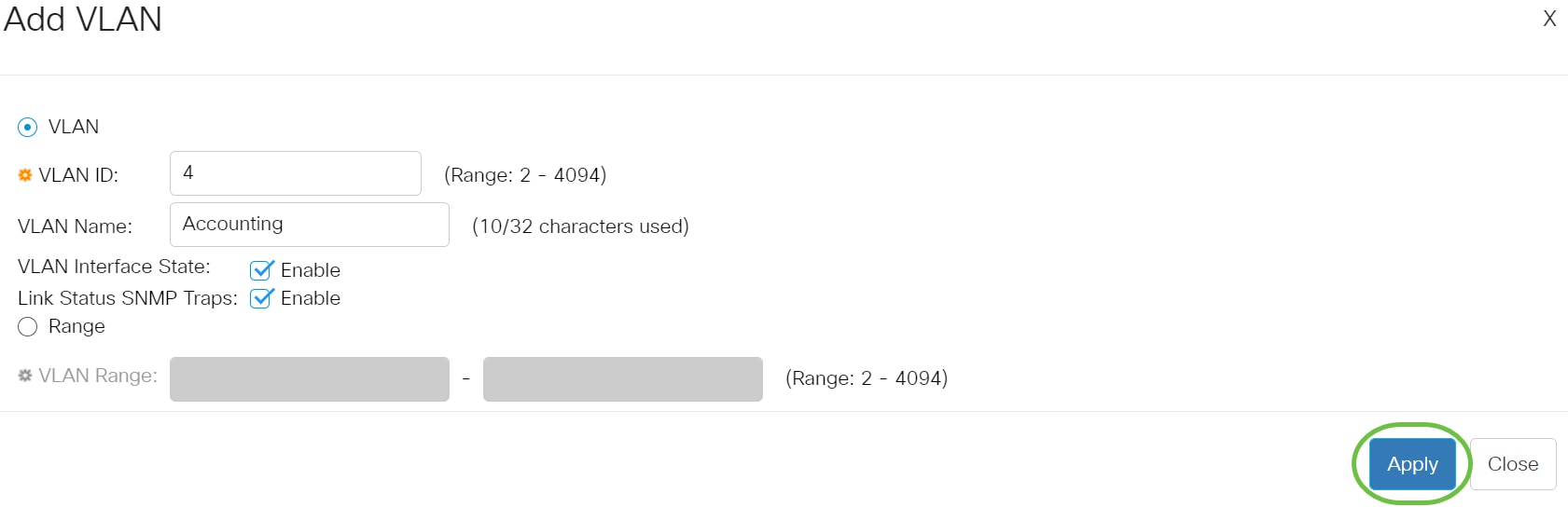
تحرير شبكة VLAN
الخطوة 1. سجل الدخول إلى الأداة المساعدة المستندة إلى الويب واختر إدارة VLAN > إعدادات VLAN. تفتح صفحة إعدادات شبكة VLAN.
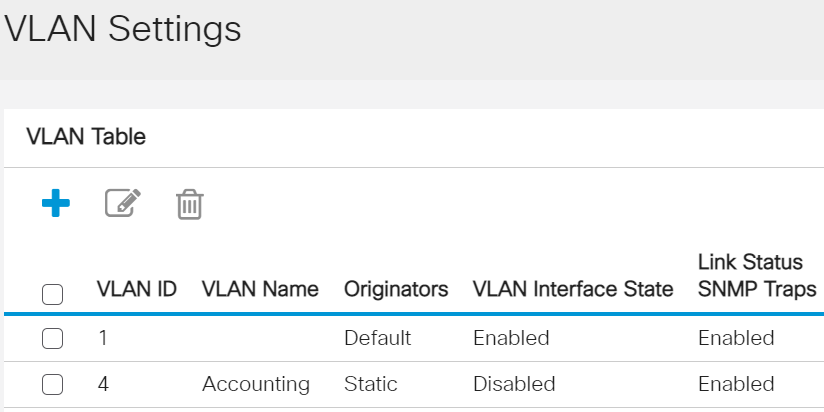
الخطوة 2. حدد خانة الاختيار المجاورة لشبكة VLAN التي تريد تحريرها.
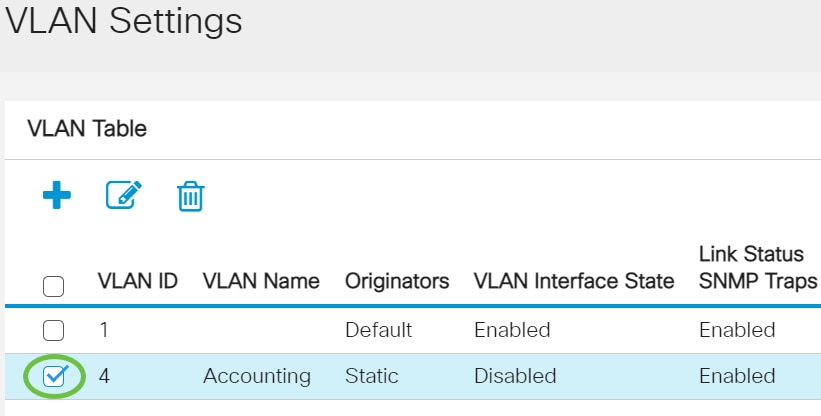
الخطوة 3. انقر فوق تحرير لتحرير شبكة VLAN المحددة. تظهر نافذة تحرير شبكة VLAN.
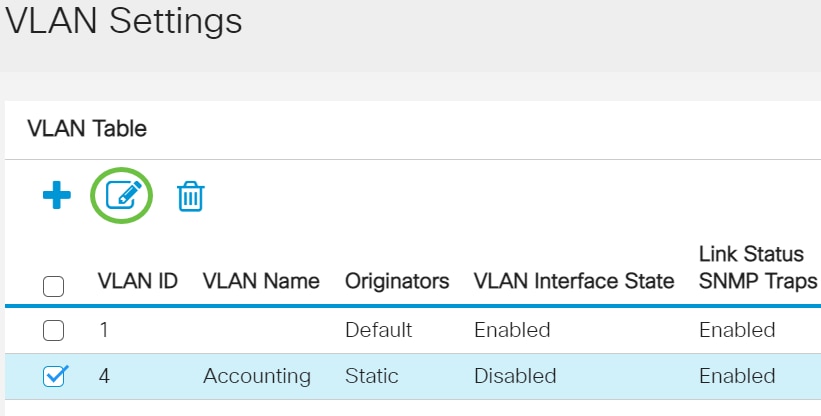
الخطوة 4. يمكن تغيير شبكة VLAN الحالية باستخدام القائمة المنسدلة معرف شبكة VLAN. يستخدم ذلك للتبديل بسرعة بين شبكات VLAN التي تريد تكوينها دون العودة إلى صفحة إعدادات شبكة VLAN.
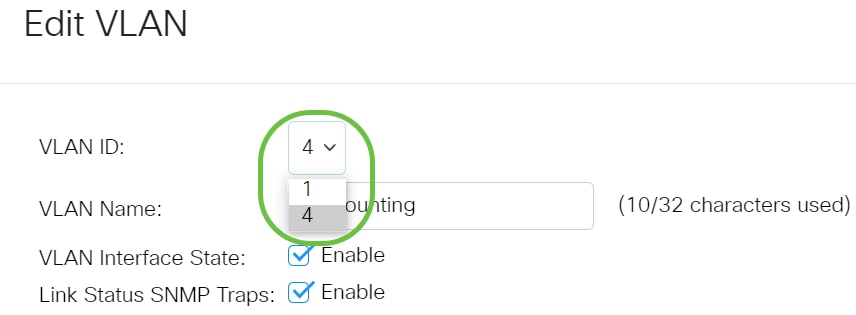
الخطوة 5. حرر اسم شبكة VLAN في حقل اسم شبكة VLAN. لا يؤثر هذا الاسم على أداء شبكة VLAN، ويُستخدم للتحديد بسهولة.
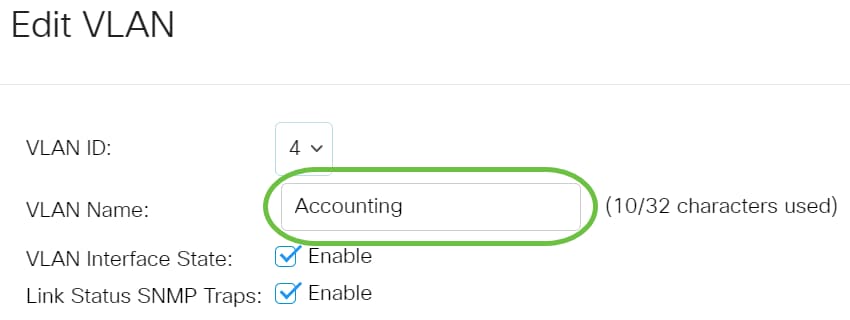
الخطوة 6. حدد خانة الاختيار حالة واجهة شبكة VLAN لتمكين حالة واجهة شبكة VLAN؛ تم فحصه بالفعل بشكل افتراضي. إذا لم يكن الأمر كذلك، فسيتم إيقاف تشغيل شبكة VLAN بفعالية، ولن يتم إرسال أي شيء أو استقباله من خلال شبكة VLAN.
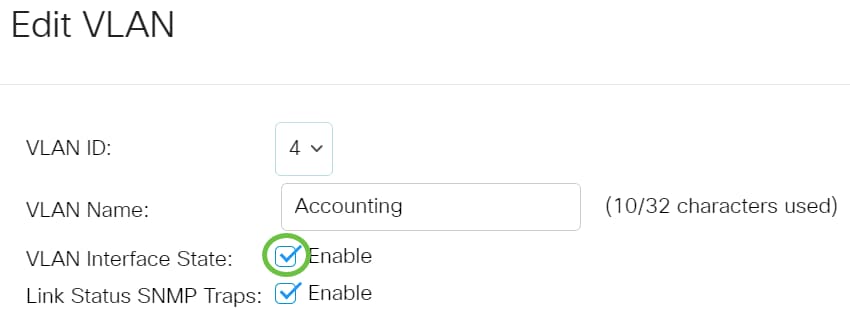
الخطوة 7. حدد خانة الاختيار تمكين حالات SNMP الخاصة بحالة الارتباط لتمكين إنشاء إختبارات SNMP باستخدام معلومات حالة الارتباط. يتم تحديد هذا المربع بشكل افتراضي.
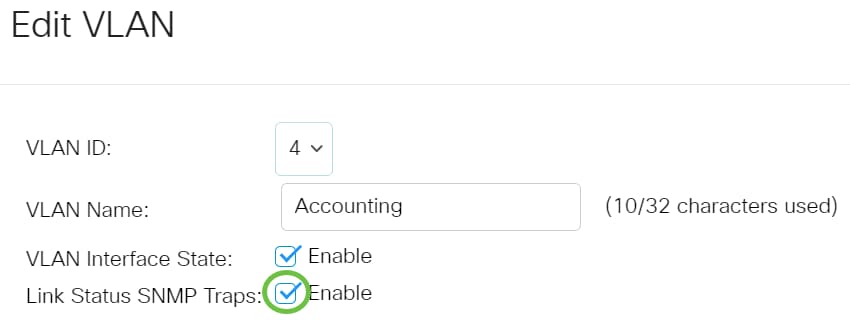
الخطوة 8. انقر فوق تطبيق.
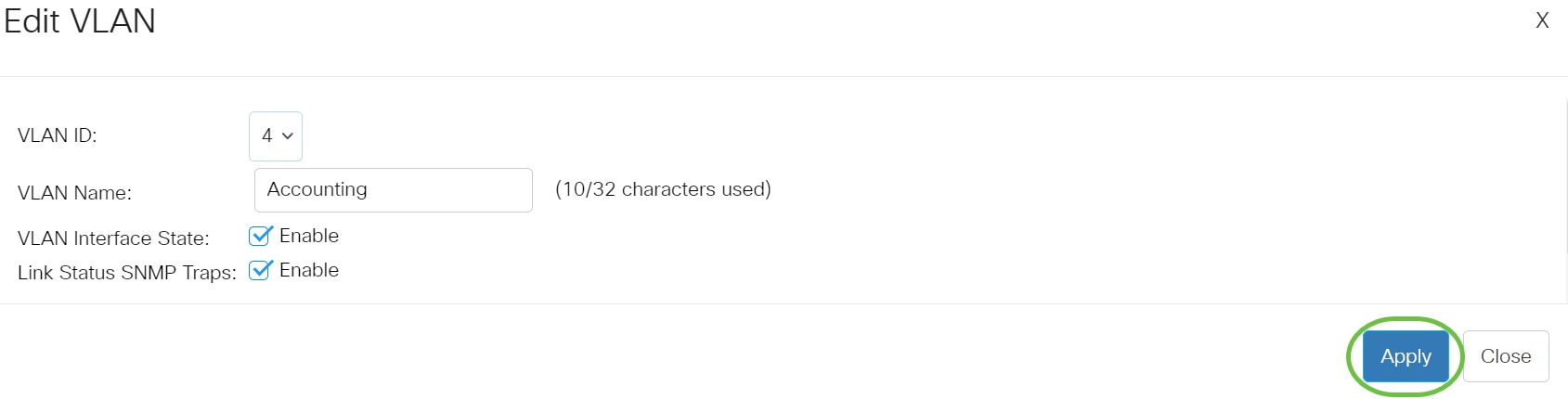
حذف شبكة VLAN
الخطوة 1.قم بتسجيل الدخول إلى الأداة المساعدة المستندة إلى الويب واختر إدارة شبكة VLAN > إعدادات شبكة VLAN.
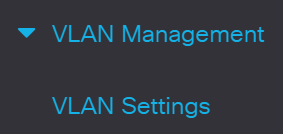
الخطوة 2. حدد خانة الاختيار المجاورة لشبكة VLAN التي تريد حذفها.
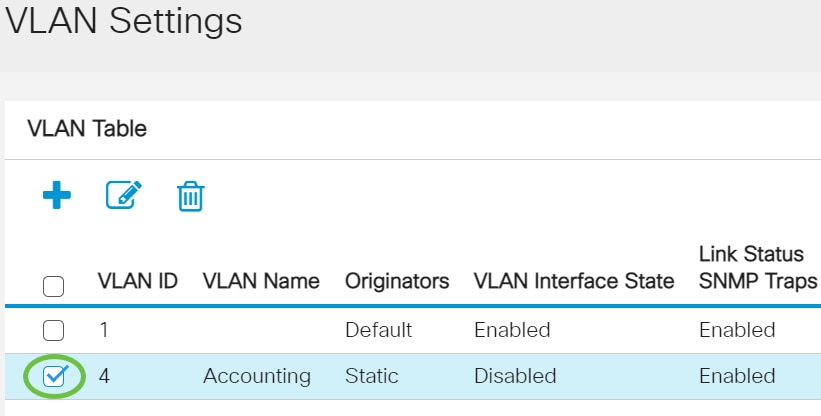
الخطوة 3. انقر فوق حذف لحذف شبكة VLAN المحددة.
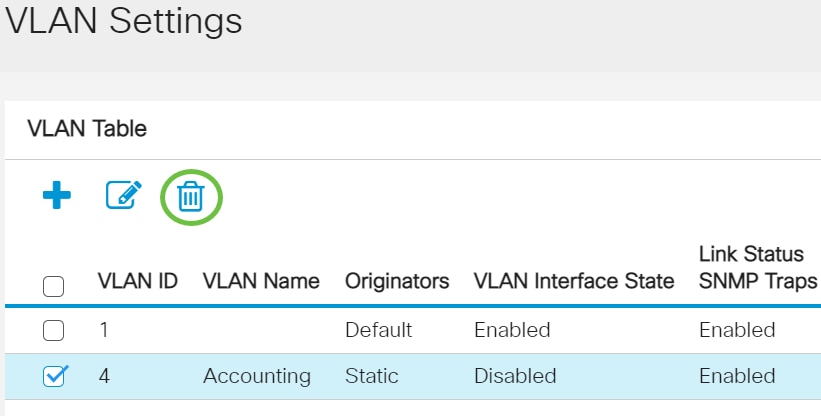
أنت يتلقى الآن بنجاح حذف VLAN على ك cisco عمل 250 أو 350 sery مفتاح.
هل تبحث عن مزيد من المعلومات حول شبكات VLAN لمحولات Cisco Business Switches لديك؟ راجع أي من الروابط التالية للحصول على مزيد من المعلومات.
محفوظات المراجعة
| المراجعة | تاريخ النشر | التعليقات |
|---|---|---|
1.0 |
29-Jul-2021
|
الإصدار الأولي |
 التعليقات
التعليقات